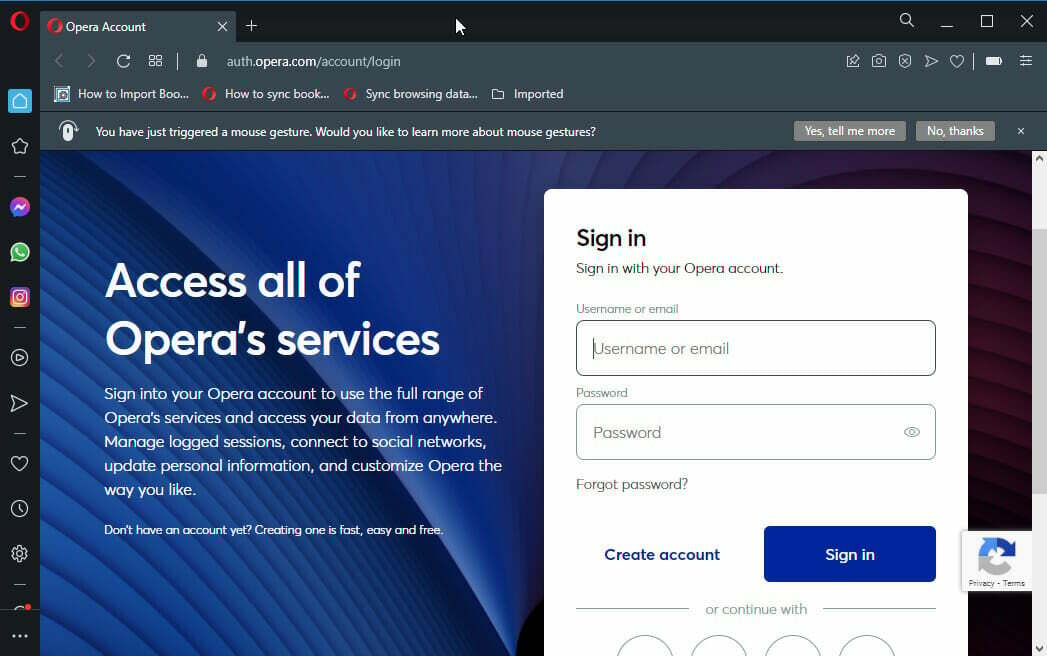Pro náročné aktivity je lepší povolit hardwarovou akceleraci
- Hardwarová akcelerace pomáhá zvýšit výkon počítače při procházení.
- Jeho zakázání může způsobit zamrznutí webů při načítání.
- Ve většině případů je hardwarová akcelerace předem povolena v prohlížeči Opera.
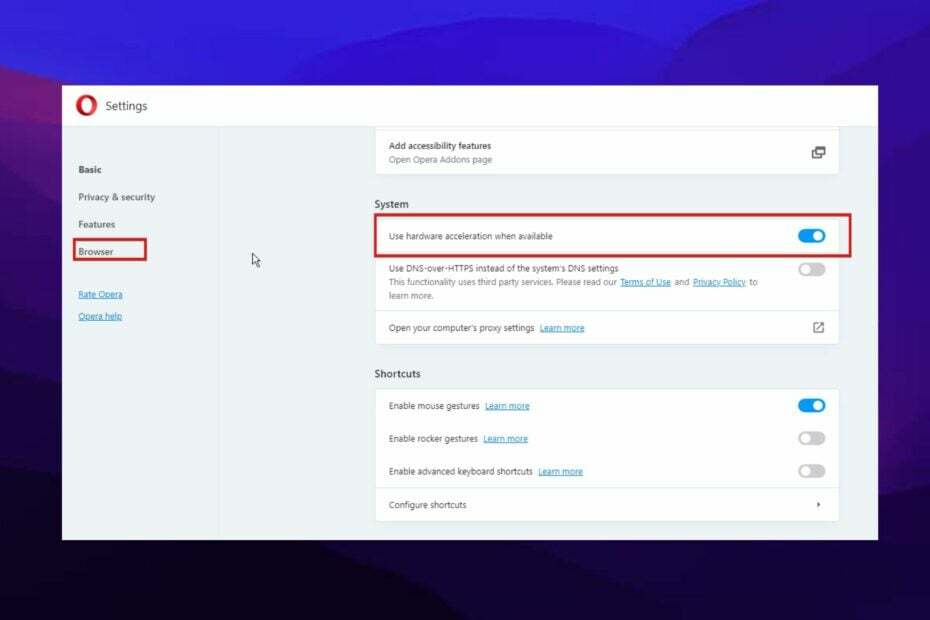
- Vestavěná VPN, která vám pomůže bezpečně procházet
- Integrovaný režim blokování reklam pro rychlejší načítání stránek
- WhatsApp, Facebook Messenger a Telegram v ceně
- Přizpůsobitelné uživatelské rozhraní s tmavým režimem
- Režim úspory baterie, převodník jednotek, nástroj pro vytváření snímků, zpravodajství, synchronizace mezi zařízeními a další
- Stáhnout Operu
Prohlížeč Opera využívá ke zvýšení výkonu hardwarovou akceleraci. To pomáhá zachovat jeho nízkou hmotnost a rychlost při náročných činnostech a úkolech.
Hardwarová akcelerace se používá k přesunutí úloh z CPU na jiná hardwarová zařízení, aby neovlivnila jeho výkon. V ideální situaci je to skvělá volba. Někteří uživatelé se však často setkávají s problémy, protože některé weby pro ně nejsou optimalizovány.
Může tedy narušit výkon vašeho počítače. V některých vzácných případech může dokonce způsobit selhání počítače. V tomto článku se budeme zabývat tím, jak jej zakázat a povolit.
Má Opera hardwarovou akceleraci?
Ano, Opera má hardwarovou akceleraci. Ve skutečnosti je to ve výchozím nastavení povoleno, zejména v Opeře GX, protože je dobré pro hraní her.
Protože Opera je chromový prohlížeč, sdílí tuto funkci s dalšími prohlížeči, jako je Chrome, Edge, Firefox a další.
Co je hardwarová akcelerace prohlížeče?
Hardwarová akcelerace prohlížeče je funkce používaná ke zvýšení výkonu prohlížeče. Pomáhá přesunout úlohy z CPU na jiná hardwarová zařízení, takže to neovlivní zážitek z prohlížení.
Většina prohlížečů je v dnešní době výjimečně lehká a velkou měrou k tomu přispívá hardwarová akcelerace.
Mám povolit hardwarovou akceleraci v Opeře?
To je subjektivní a závisí na tom, k čemu svůj prohlížeč používáte. Pokud používáte prohlížeč Opera pro hraní her nebo náročné aktivity, je důležité povolit hardwarovou akceleraci.
Pro náhodné uživatele však může být zbytečné ji povolit. Můžete jej také zakázat, pokud je váš prohlížeč pomalý nebo váš počítač běží na nízké specifikaci.

Opera
Hardwarovou akceleraci lze nakonfigurovat tak, aby odpovídala specifikacím vašeho počítače.
Jak povolím hardwarovou akceleraci v prohlížeči Opera?
- Spusťte prohlížeč Opera a klikněte na Tlačítko nabídky.
- Vybrat Nastavení z rozbalovacích možností.

- Vybrat Pokročilý a klikněte prohlížeč z levého panelu.
- Vyhledejte Systémová sekce a přepněte na ikonu vedle Použijte hardwarovou akceleraci, je-li k dispozici.

- Restartujte prohlížeč.
To okamžitě aktivuje hardwarovou akceleraci a rozdíly byste měli vidět okamžitě při svém prohlížení.
Co se stane, když zakážu hardwarovou akceleraci?
Vzhledem k tomu, že hardwarová akcelerace má za úkol snížit zátěž CPU, její deaktivace ovlivní prohlížeč. Za prvé, většina stránek zamrzne a zasekává se, zvláště když je zapnuto více karet.
Může také dojít k omezení výkonu. Prohlížeč může také snadno spadnout, pokud je procesor zatížen příliš velkým zatížením.
- Recenze Opery: Důvěryhodný prohlížeč se spoustou skvělých funkcí
- 5 nejlepších zesilovačů rychlosti pro zvýšení rychlosti stahování v Opeře
Jak zakážu hardwarovou akceleraci v Opeře?
- Spusťte prohlížeč Opera a klikněte na Tlačítko nabídky.
- Vybrat Nastavení z rozbalovacích možností.

- Vybrat Pokročilý a klikněte na prohlížeč v levém podokně.
- Vyhledejte Systémová sekce a vypněte ikonu vedle Použijte hardwarovou akceleraci, je-li k dispozici.

- Restartujte prohlížeč.
Toto jsou všechny informace, které potřebujete vědět o hardwarové akceleraci prohlížeče Opera.
Můžete se podívat na náš článek na Twitch hardwarová akcelerace tady. Také náš návod, jak na to opravte vysoké využití procesoru vašeho prohlížeče může být také užitečné.
Své dotazy a návrhy můžete zanechat v sekci komentářů níže. rádi bychom od vás slyšeli.
 Stále máte problémy?Opravte je pomocí tohoto nástroje:
Stále máte problémy?Opravte je pomocí tohoto nástroje:
- Stáhněte si tento nástroj na opravu počítače hodnoceno jako skvělé na TrustPilot.com (stahování začíná na této stránce).
- Klikněte Začni skenovat najít problémy se systémem Windows, které by mohly způsobovat problémy s počítačem.
- Klikněte Opravit vše opravit problémy s patentovanými technologiemi (Exkluzivní sleva pro naše čtenáře).
Restoro byl stažen uživatelem 0 čtenáři tento měsíc.